Поправяме грешката RH-01 в Google Play Магазин
Какво да направите, ако използвате услугата Магазин за игри се появява "Грешка RH-01"? Появява се поради грешка при извличането на данни от сървъра на Google. За да я коригирате, прочетете следните инструкции.
Коригиране на кода за грешка RH-01 в Google Play Магазин
Има няколко начина, по които можете да се отървете от мразената грешка. Всички те ще бъдат разгледани по-долу.
Метод 1: Рестартирайте устройството
Системата за Android не е перфектна и може да работи нестабилно от време на време. Начинът за отстраняване на това в много случаи е баналното спиране на устройството.
- Задръжте бутона за заключване за няколко секунди на телефона или на друго устройство с Android, докато на екрана се появи менюто за изключване. Изберете "Рестартиране" и вашето устройство ще се рестартира.
- След това отидете в Google Play Магазин и проверете за грешка.
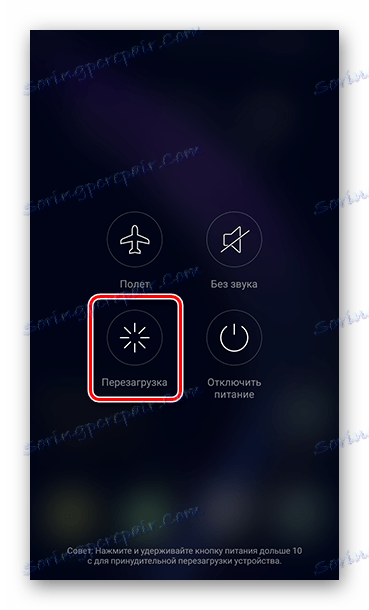
Ако грешката все още е налице, вижте следния метод.
Метод 2: Настройте ръчно датата и часа
Има моменти, когато действителната дата и час са "изгубени", след което някои приложения спират да работят правилно. Без изключение и онлайн магазина Play Store.
- За да зададете правилните параметри, в "Настройки" на устройството, отворете елемента "Дата и час" .
- Ако колоната "Дата и час на мрежата" е зададена на плъзгача, когато е включена, преместете я в неактивна позиция. След това ръчно задайте точния час и дата / месец / година в момента.
- Накрая, рестартирайте устройството си.
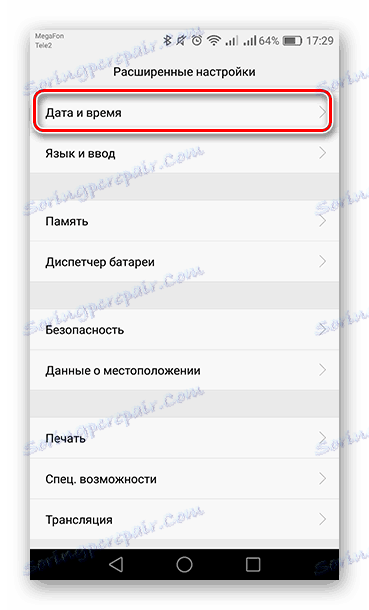
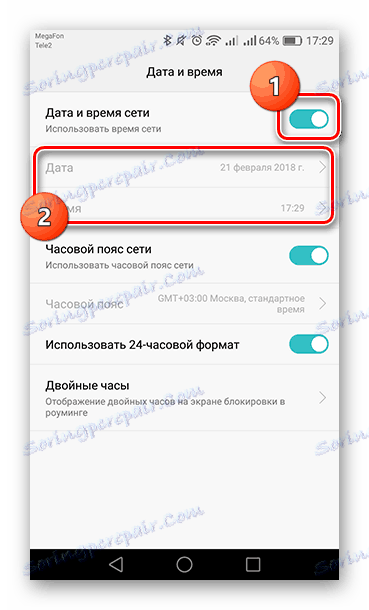
Ако тези стъпки помогнаха за разрешаването на проблема, отидете в Google Play и го използвайте както преди.
Метод 3: Изтриване на данните за хранилището и данните за услугите за Google Play
По време на използването на магазина за приложения в паметта на устройството се съхранява много информация от отворените страници. Това системно боклук може да повлияе неблагоприятно върху стабилността на Google Play Магазин, така че трябва да го почиствате периодично.
- Първо изтрийте временните файлове на онлайн магазина. В "Настройки" на устройството си отворете "Приложения" .
- Намерете елемента "Market Play" и отидете до него, за да управлявате настройките.
- Ако притежавате притурка с Android над версия 5, след което да извършите следните действия, ще трябва да отидете в "Памет" .
- След това кликнете върху "Нулиране" и потвърдете действието си, като изберете "Изтриване" .
- Сега се върнете към инсталираните приложения и изберете "Google Play Services" .
- Тук кликнете върху раздела Управление на местата.
- След това натиснете бутона "Изтриване на всички данни" и се съгласявате в известието за изскачащи прозорци с бутона "OK" .
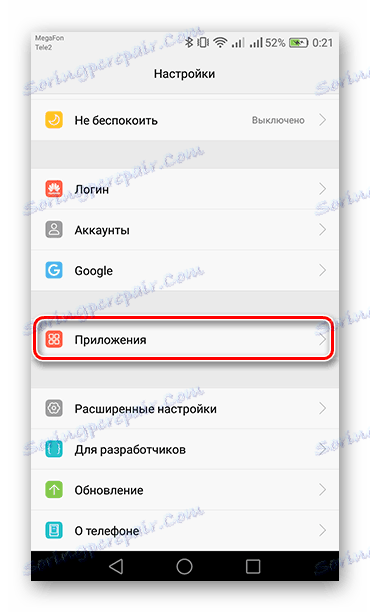
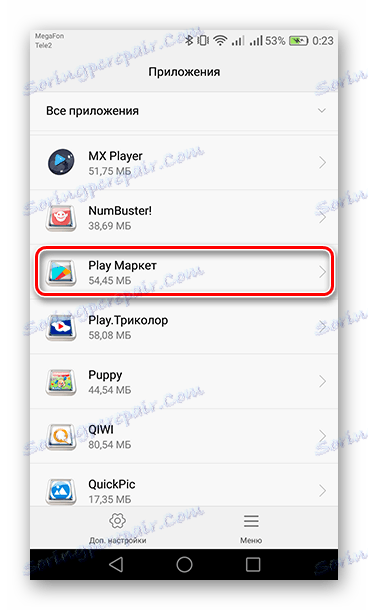
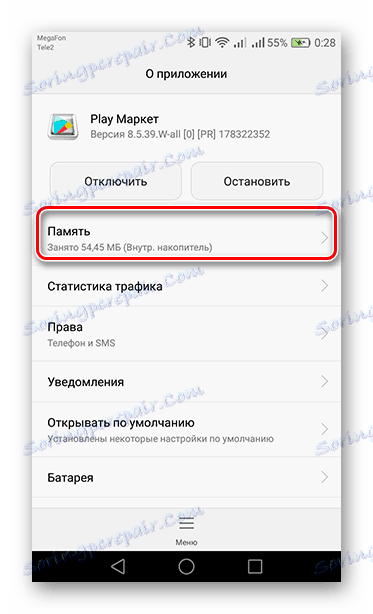
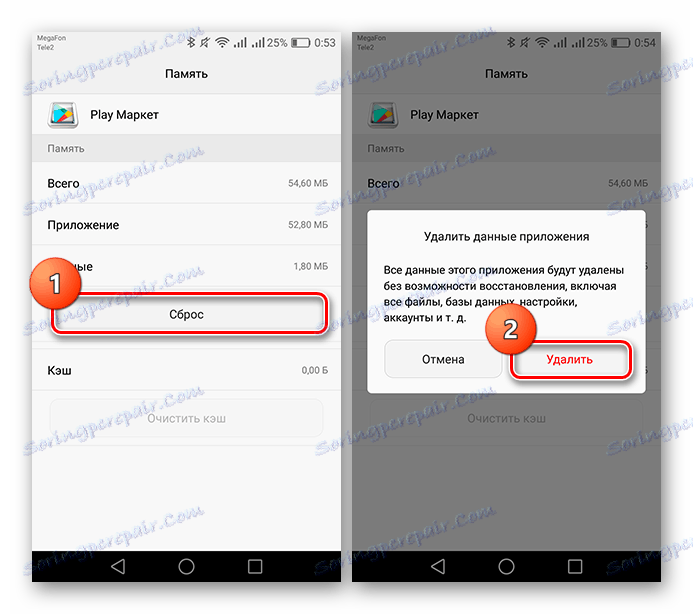
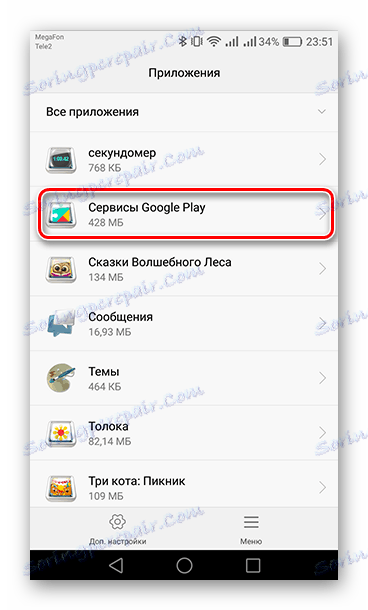
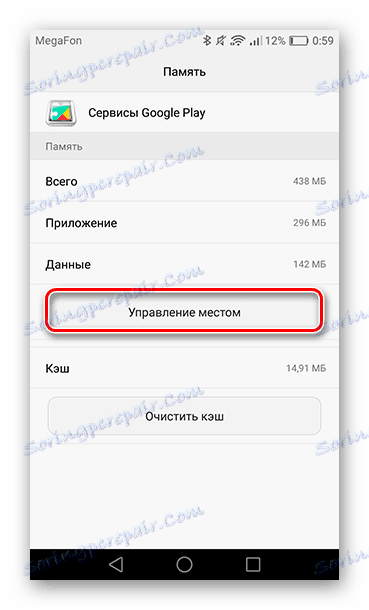
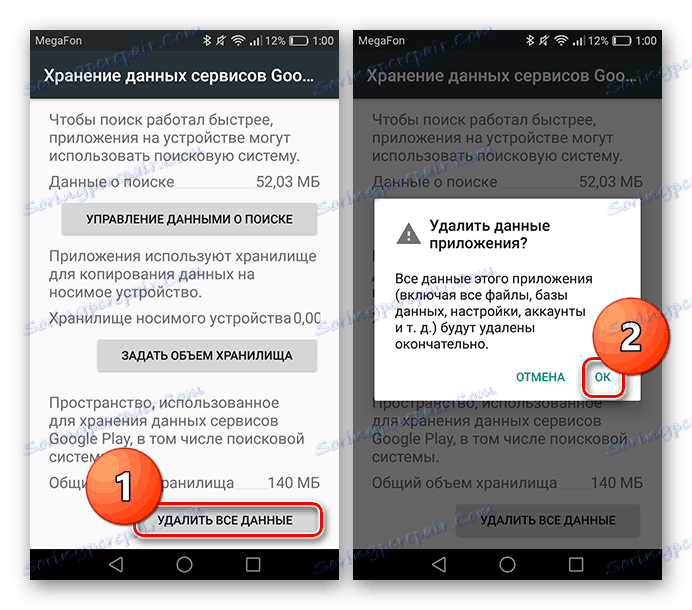
Изчистването на основните услуги, инсталирани на притурката, в повечето случаи решава проблема.
Метод 4: Влезте отново в профила си в Google
Тъй като "Грешка RH-01" се провали по време на получаването на данни от сървъра, синхронизирането на профила в Google с него може да бъде пряко свързано с този проблем.
- За да изтриете потребителски профил в Google от устройството си, отворете Настройки . След това намерете и отворете елемента "Профили" .
- Сега от профилите на устройството си изберете "Google" .
- След това за първи път кликнете върху бутона "Изтриване на профил" , а във втория - в информационния прозорец, който се показва на екрана.
- За да влезете отново в профила си, отворете отново списъка "Профили" и отидете на графата "Добавяне на профил" най-долу.
- След това изберете реда "Google" .
- След това ще видите празен ред, в който ще трябва да въведете имейл или мобилен телефонен номер, свързан с профила си. Въведете данните, които познавате, след това докоснете "Напред" . Ако искате да използвате нов профил в Google, използвайте бутона "Или създайте нов профил" .
- На следващата страница ще трябва да въведете паролата. В празната колона въведете данните и кликнете върху "Напред", за да преминете към последния етап.
- И накрая, ще бъдете помолени да прегледате "Условията за ползване" на услугите на Google. Последната стъпка в разрешението е бутонът "Приемам" .
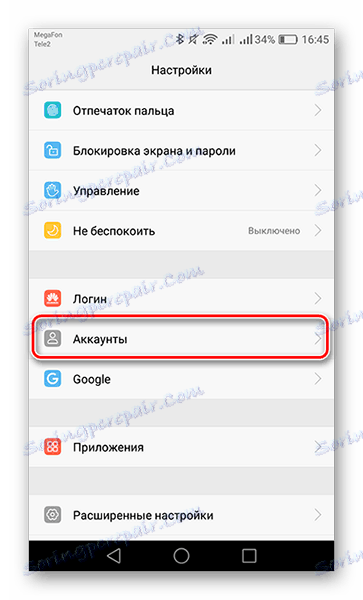
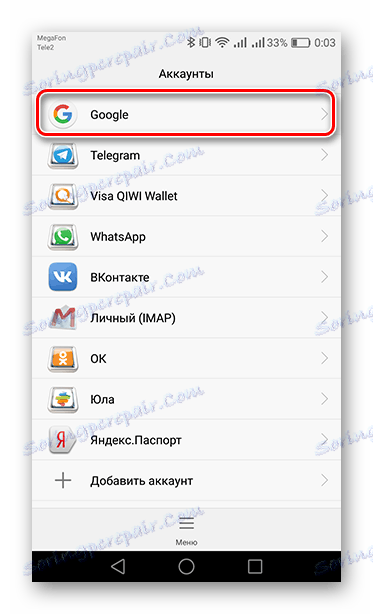

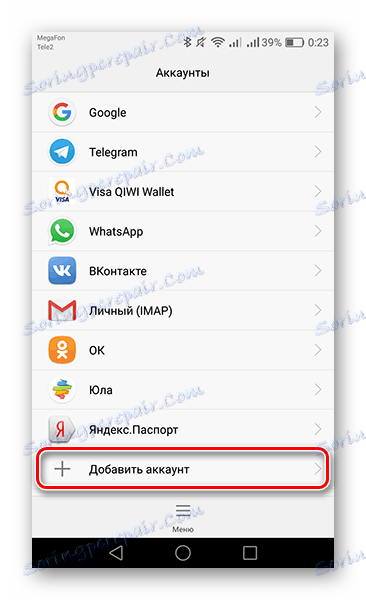
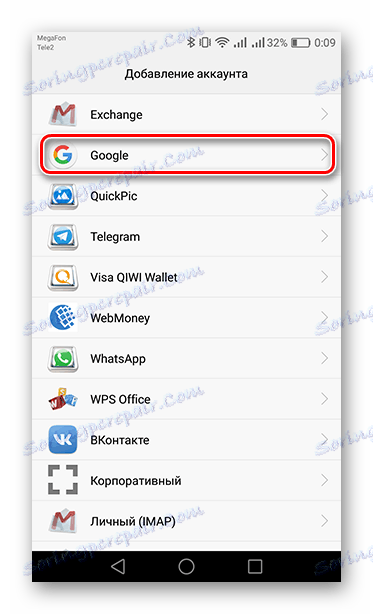
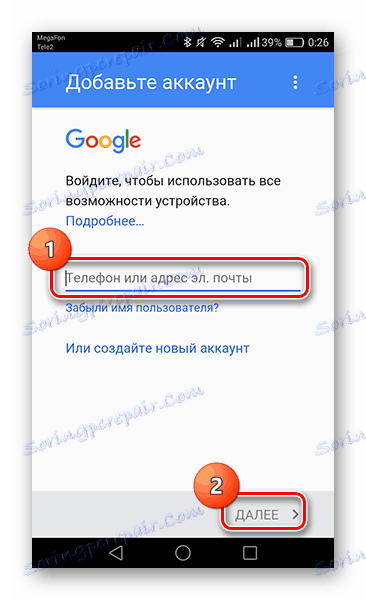
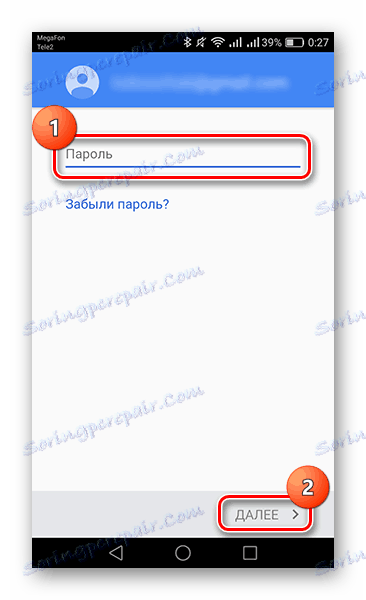
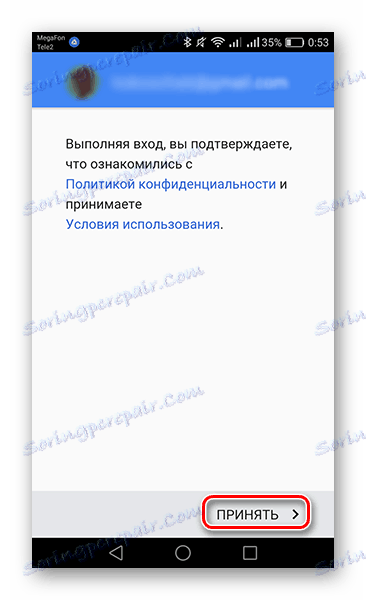
По този начин се върнахте в профила си в Google. Сега отворете Play Store и проверете за "RH-01 Errors".
Метод 5: Деинсталиране на приложението за свобода
Ако имате root права и използвате това приложение, имайте предвид - това може да повлияе на връзката със сървърите на Google. Неправилната му работа в някои случаи води до грешки.
- За да проверите дали приложението е включено или не, задайте подходящия за дадена ситуация файлов мениджър , което дава възможност за преглед на системните файлове и папки. Най-често срещаните и тествани от много потребители са ES Explorer и Общ командир ,
- Отворете избрания от вас програмист и отидете в "Корен на файловата система" .
- След това отидете в папката "и т.н." .
- Превъртете надолу, докато намерите файла "хостове" , и го докоснете.
- В менюто, което се показва, кликнете върху Редактиране на файл .
- След това ще бъдете подканени да изберете приложение, чрез което можете да правите промени.
- След това ще се отвори текстов документ, в който няма да има нищо освен "127.0.0.1 localhost". Ако има повече, изтрийте го и кликнете върху иконата на дискетата, за да го запазите.
- Сега рестартирайте устройството си, грешката трябва да изчезне. В случай, че искате да изтриете това приложение правилно, първо отидете на него и натиснете "Stop" в менюто, за да го спрете. След това отворете "Приложения" в менюто "Настройки" .
- Отворете настройките на приложението Freedom и деинсталирайте го с бутона "Изтриване" . В прозореца, който се показва на екрана, се съгласявайте с действието си.
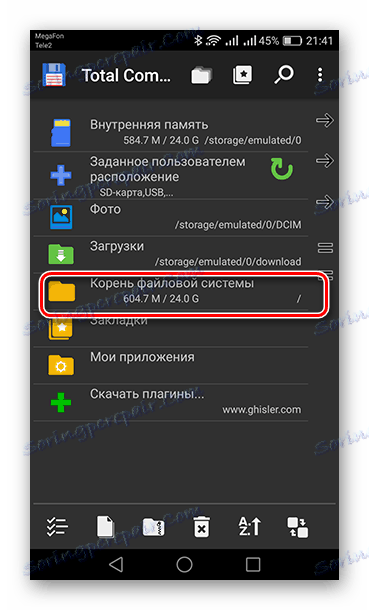
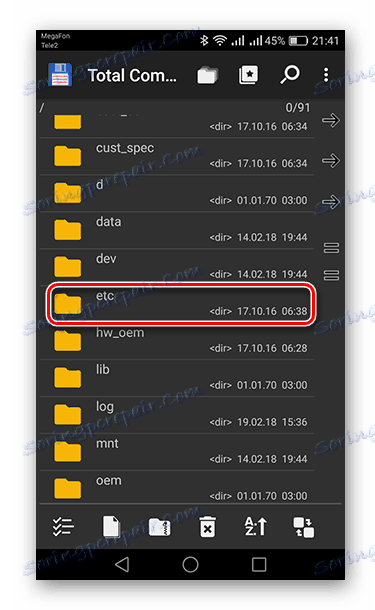
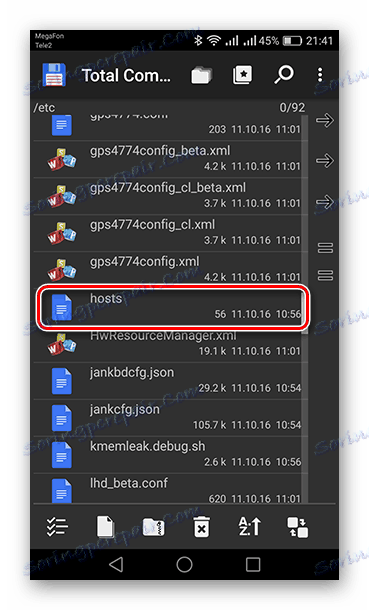
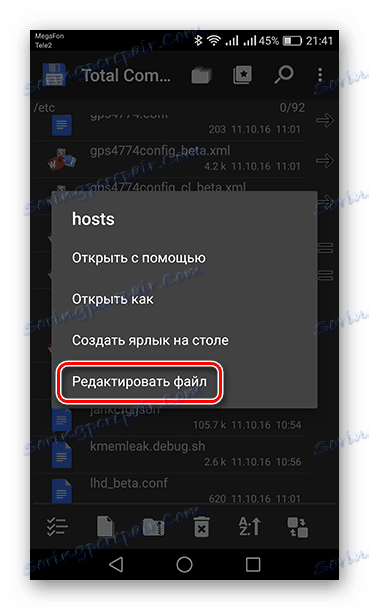
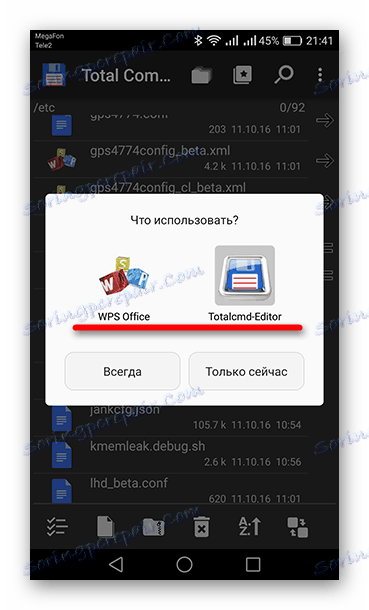
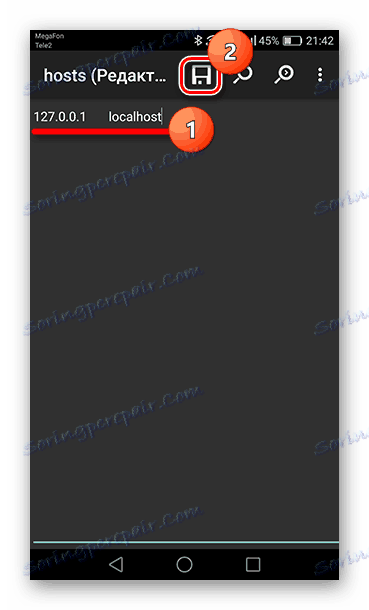
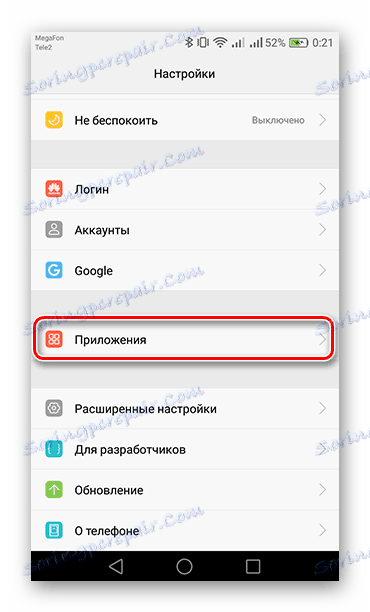
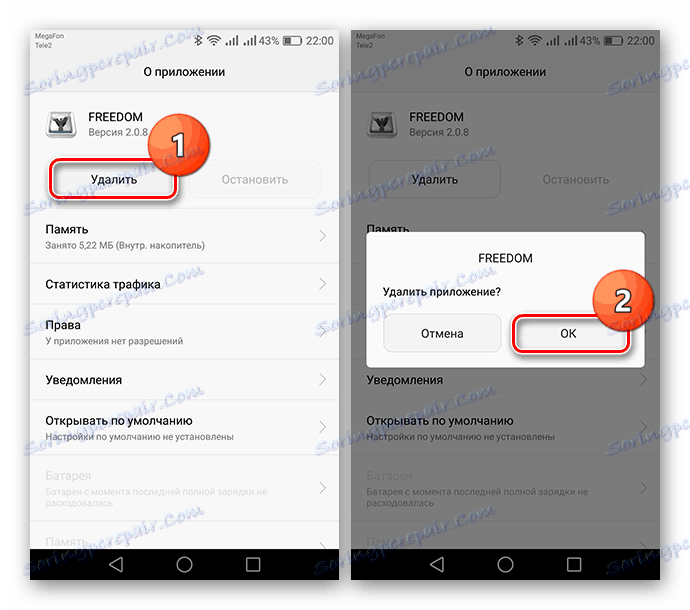
Сега рестартирайте смартфона или друга притурка, на която работите. Приложението Freedom изчезва и вече няма да се отрази на вътрешните параметри на системата.
Както виждате, има няколко фактора, които влияят върху появата на "Грешки RH-01". Изберете опцията за решение, която отговаря на вашето положение, и се отървете от проблема. В случай, че никой от методите не е стигнал до вас, нулирайте устройството си до фабричните настройки. Ако не знаете как да направите това, прочетете статията по-долу.
Прочетете още: Нулиране на Android